win11怎样查看电脑配置 win11查看电脑配置的方法
更新时间:2024-02-21 10:51:14作者:huige
每台电脑都是有属于自己的配置,当我们要安装游戏或者软件的时候,都会有配置要求,这个时候就需要了解一下配置是否符合要求,但是有不少win11系统用户并不知道怎样查看电脑配置吧,其实查看方法并不会难,本教程这就给大家介绍一下win11查看电脑配置的方法吧。
方法一、
1、点击win11任务栏windows图标打开开始菜单。
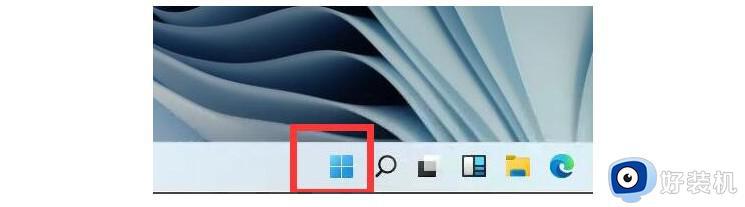
2、然后,点击开始菜单中找到设置,也就是右上角的齿轮图标。
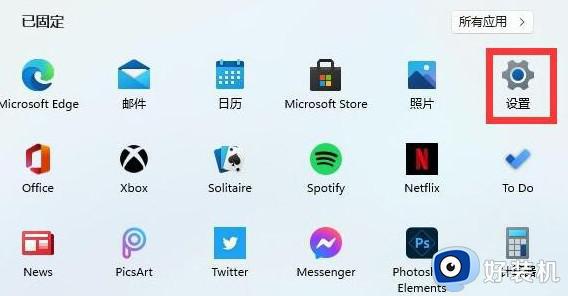
3、进入设置界面后,点击选择system选项,也就是系统选项,点击进入。
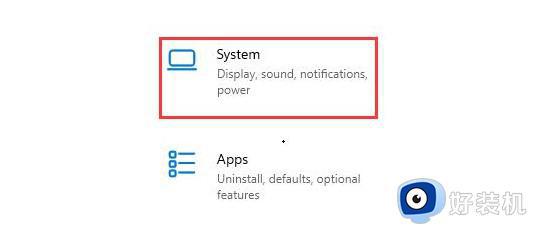
4、 最后,你就可以在右侧页面看到电脑详细的配置信息。
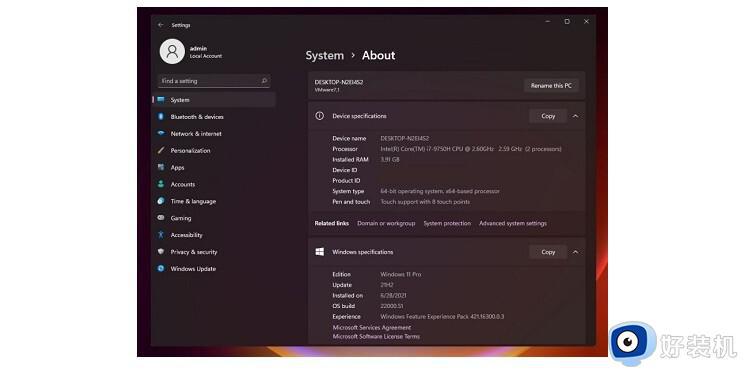
方法二、
1、在桌面上右键点击“这台电脑”,在弹出的菜单选项中,选择“属性”。
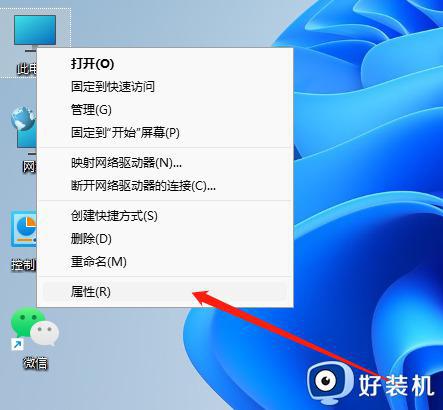
2、在打开的属性中,我们就可以直观的查看到处理器(CPU)、内存等部分核心硬件信息。
3、另外我们还需要查看显卡,因此还需要点击左侧的“设备管理器”。
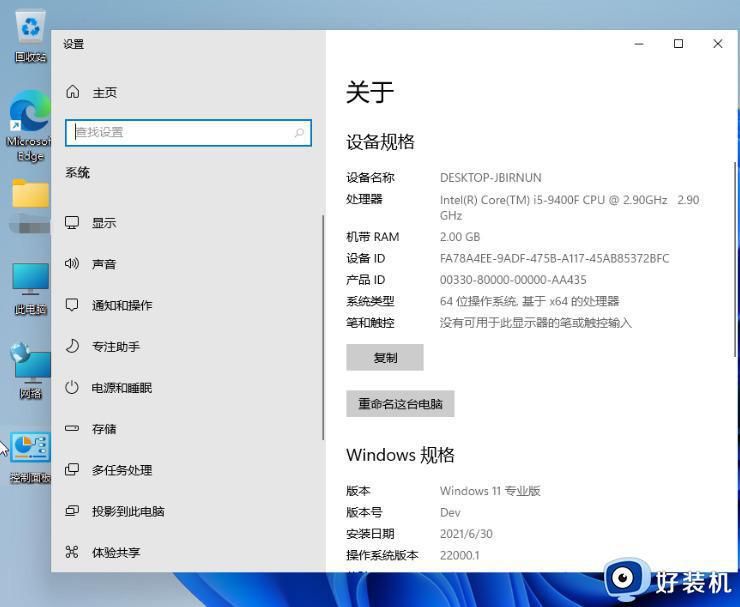
4、我们也可以使用键盘快捷键“win+r”然后输入cmd,打开命令提示符,然后输入systeminfo即可查看。
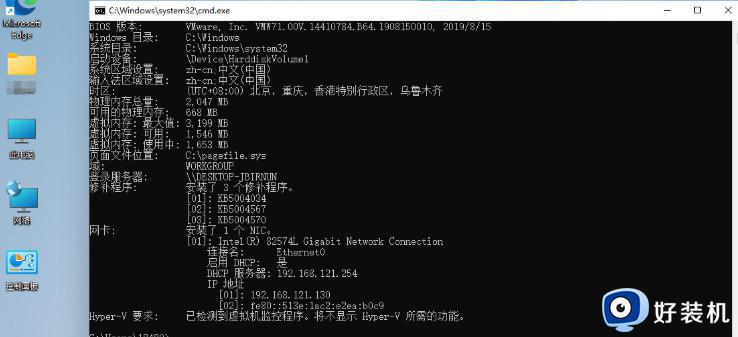
以上就是win11查看电脑配置的详细方法,大家有需要的话可以参考上面的方法步骤来进行查看,希望可以帮助到大家。
win11怎样查看电脑配置 win11查看电脑配置的方法相关教程
- win11怎么看配置 win11系统怎样查看电脑配置
- windows11怎么查看配置 win11如何查看电脑配置
- win11怎样看电脑显卡配置 win11如何查看显卡配置
- win11在哪看电脑的详细配置 win11配置信息的查看方法
- 怎样查看win11电脑配置 查看win11电脑配置的方法
- win11查看电脑配置的方法 win11如何查看电脑配置
- win11在哪看电脑的详细配置 win11查看电脑硬件信息的方法
- windows11看电脑配置如何操作 win11查看电脑硬件信息的方法
- win11查看详细配置的方法 win11怎么查看此电脑的详细配置
- win11显卡配置在哪里看 win11如何查看显卡配置
- win11自带的杀毒软件怎么打开 win11自带的杀毒软件在哪里打开
- win11怎么设置edge浏览器兼容性 win11如何设置edge浏览器的兼容性
- windows11找不到gpedit怎么办 windows11找不到文件gpedit.msc如何处理
- thinkpad可以支持win11系统吗 thinkpad安装win11系统的详细教程
- win11任务栏图标全部显示的方法 win11任务栏怎么显示全部图标
- windows11账户权限设置步骤 win11如何设置用户权限
win11教程推荐
- 1 win11任务栏图标全部显示的方法 win11任务栏怎么显示全部图标
- 2 win11病毒和威胁防护打不开怎么回事 win11病毒和威胁防护开不了如何解决
- 3 win11找不到支持windowshello人脸的摄像头怎么解决
- 4 windows11怎么退出微软账户 win11如何退出Microsoft账户
- 5 win11自带输入法怎么打特殊符号 win11微软输入法的特殊符号在哪里
- 6 win11自动禁用输入法怎么办 win11已禁用输入法解决方法
- 7 win11自动开关机在哪里设置 win11计算机定时开关机设置方法
- 8 win11怎么隐藏输入法状态栏 win11如何隐藏输入法图标
- 9 windows11怎么改中文 windows11如何设置中文
- 10 win11重置未进行任何更改怎么办 win11重置提示未进行任何更改解决方法
